win10同步中心怎么关闭|win10同步中心关闭方法
发布时间:2018-04-28 18:33:49 浏览数: 小编:yimin
win10同步中心是系统自带的一个小程序,每次开机它都会跟随计算器同时启动,让人很烦,可是又关闭不了,有什么方法可以关闭它吗?下面就给大家带来解决办法。
系统推荐:雨林木风win10系统下载
1、在win10系统里,开始菜单,右键控制面板。
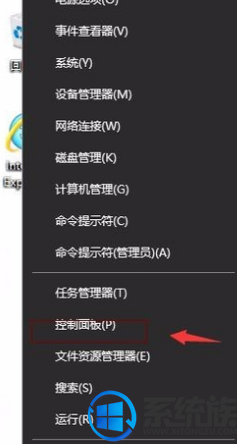
2、在控制面板中单击类别,选择小图标。
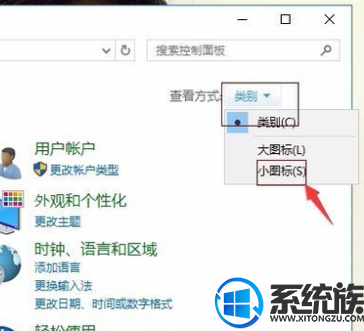
3、单击同步中心。

4、在同步中心,单击查看同步合作关系。
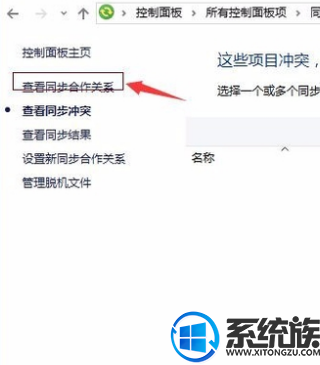
5、把同步中心,关闭。然后应用,再确定。
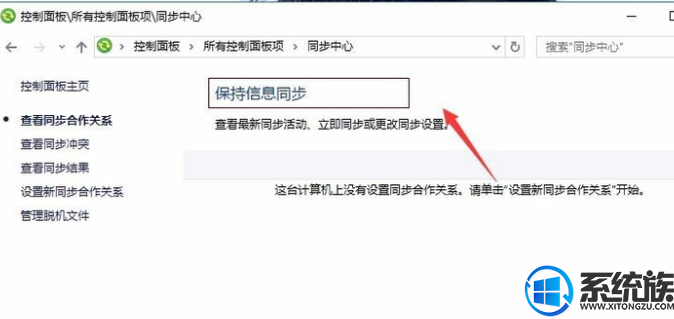
上面就是win10同步中心怎么关闭的方法啦,希望对大家有所帮助,如果你想了解更多内容就关注和收藏起来吧!
系统推荐:雨林木风win10系统下载
1、在win10系统里,开始菜单,右键控制面板。
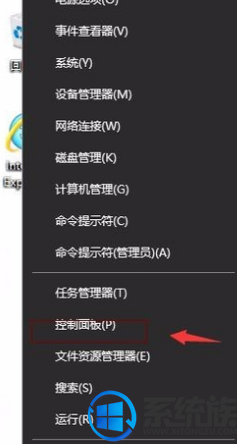
2、在控制面板中单击类别,选择小图标。
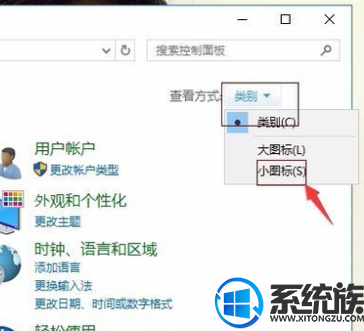
3、单击同步中心。

4、在同步中心,单击查看同步合作关系。
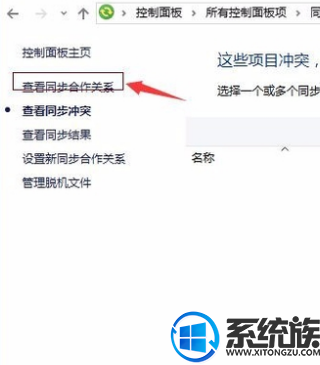
5、把同步中心,关闭。然后应用,再确定。
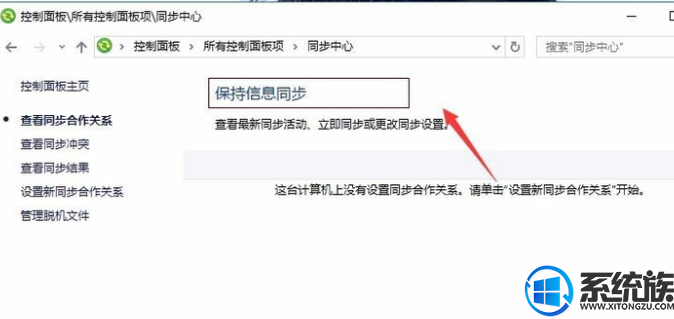
上面就是win10同步中心怎么关闭的方法啦,希望对大家有所帮助,如果你想了解更多内容就关注和收藏起来吧!



















